Anterior pe acest site s-a vorbit despre readucerea sistemului la starea initiala – Cum se reseteaza Windows 10 sau reinstalarea automata SO. In unele cazuri (cand sistemul de operare a fost instalat manual) descrierea in el este echivalenta cu o instalare curata Windows 10 pe calculator sau laptop. Dar: daca se reseteaza Windows 10 pe dispozitivul, in care sistemul a fost preinstalat de catre producator, ca urmare a acestei reinstalari vei obtine sistemul in acea stare, in care a fost achizitionat – cu toate programele suplimentare si programele producatorului.
In noile versiuni Windows 10, incepand cu 1703, a aparut o caracteristica noua pentru resetarea sistemului («Incepeci de la zero», sau «Start Fresh»), prin care se realizeaza automat o instalare curata a sistemului (versiunea cea mai actuala) – dupa reinstalare raman acele programe si aplicatii, care fac parte din sistemul de operare original, precum si driverele dispozitivelor, iar cele care nu sunt necesare si unele necesare vor fi eliminate. Despre, cum se realizeaza instalarea curata Windows 10 intr-o metoda noua – in continuare.
Nota: pentru calculatoare cu HDD o astfel de reinstalare Windows 10 poate dura timp mai lung. Astfel, daca instalarea manuala sistemului si driverelor nu este o problema pentru tine, recomand sa o faci chiar pe ea. Vezi si: Cum instalez Windows 10 de pe stick USB.
Instalarea curata Windows 10 (functia «Incepeci de la zero»)
Exista doua metode pentru a accesa noua functie in Windows 10.
Prima: intra in Setari (tastele Win+I) – Actualizare si securitate – Recuperare si mai jos de resetarea sistemului la starea initiala si pornirea complexa la rubrica «Mai multe optiuni de recuperare» apasa «Aflati cum sa incepeti de la zero cu o instalare curata de Windows» (va trebui sa confirmi trecerea la Centrul de securitate Windows).
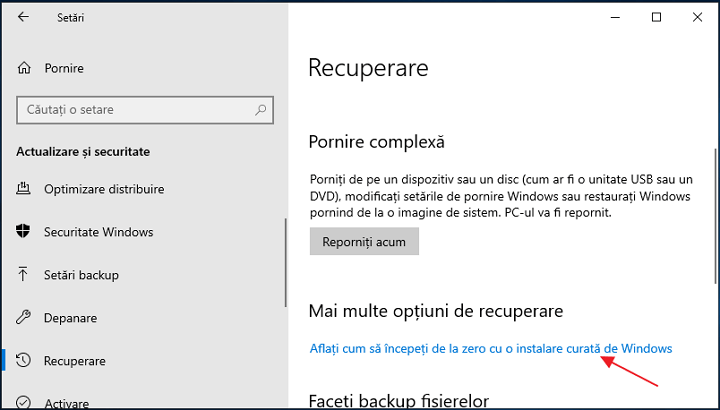
A doua metoda – deschide Centru de Securitate Windows (utilizand pictograma din zona de notificare de pe bara de activitati sau Setari – Actualizare si securitate – Securitate Windows), acceseaza rubrica «Performanta si starea dispozitivelor» si apoi apasa «Informatii suplimentare» in sectiunea «Incepere de la zero».
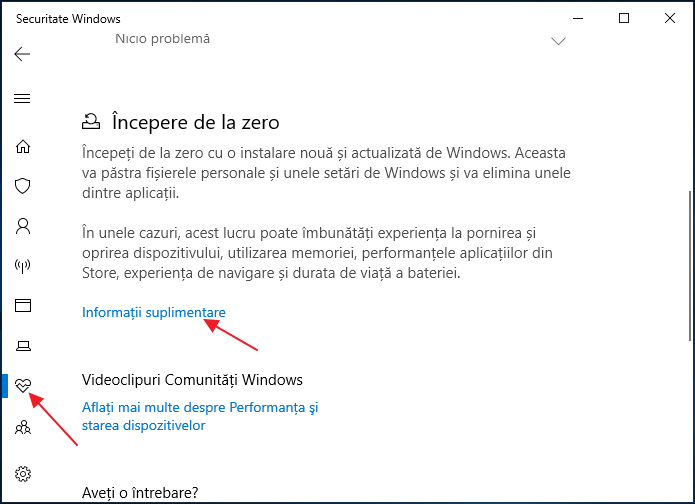
Pasii urmatori pentru instalarea automata curata Windows 10 arata astfel:
- Apasa «Introducere»..
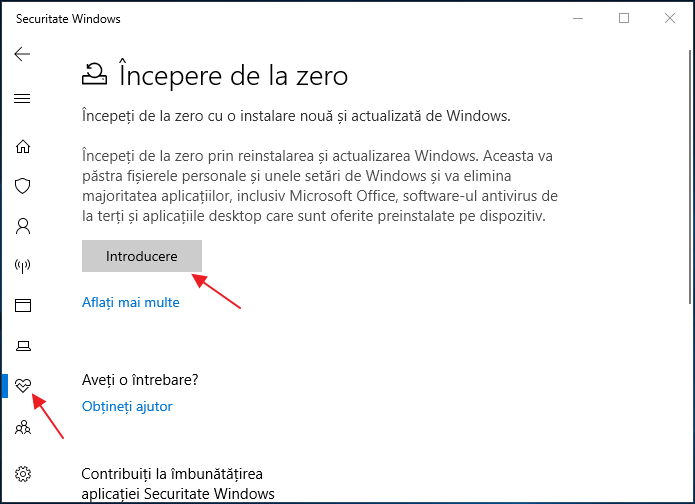
- Se va afisa o notificare, in care se spune ca toate programele, care nu fac parte din Windows 10 in mod implicit, vor fi eliminate de pe calculator (inclusiv, de exemplu, Microsoft Office, care nu face parte din sistemul de operare) si apasa «Urmatorul».

- Se va afisa o lista cu aplicatii, care vor fi eliminate de pe calculator. Apasa «Urmatorul».
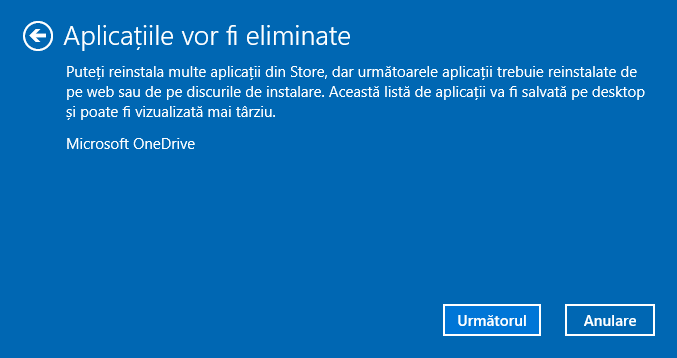
- Va ramane sa confirmi inceperea reinstalarii (poate dura un timp mai lung daca se efectueaza pe un laptop sau tableta, asigura-te ca este conectat la o priza electrica).
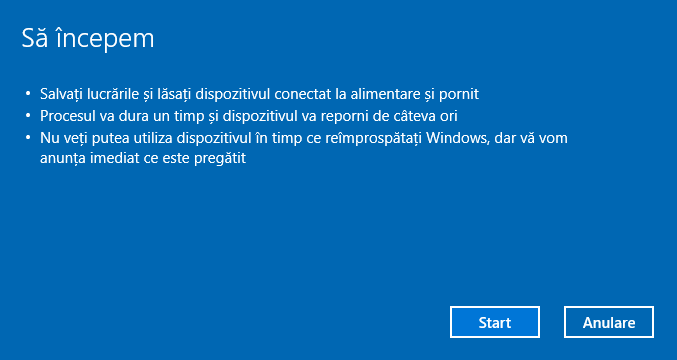
- Asteapta terminarea procesului (calculatorul sau laptopul va reporni de cateva ori).
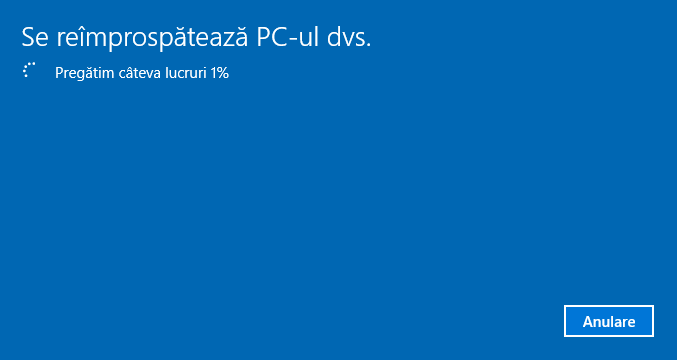
In timpul utilizarii acestei metode de restaurare in cazul meu (nu este cel mai nou laptop, dar cu SSD):
- Toti pasii le-am parcurs intr-o masina virtuala Virtual Box.
- Tot procesul a durat aproximativ 60 de minute.
- Pe desktop se creeaza fisierul html cu lista tuturor programelor eliminate.
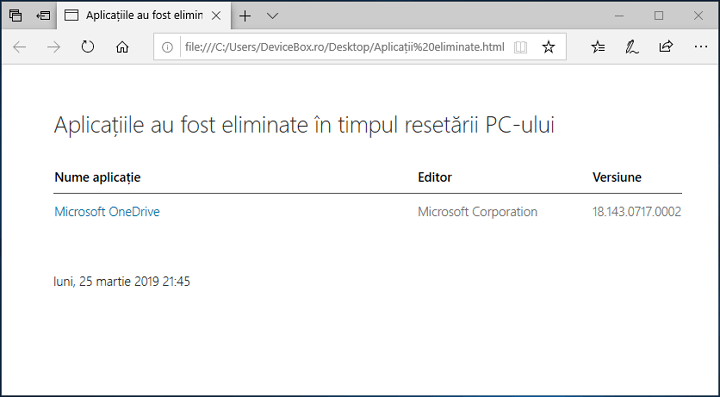
- Pe calculator ramane un folder cu instalarea anterioara Windows 10 si, daca totul functioneaza si nu ai nevoie de el, recomand sa-l elimini, vezi: Cum se elimina folderul Windows.old.
Informatii suplimentare
Pentru versiunea veche Windows 10 (Anniversary Update) de asemenea exista posibilitatea pentru o astfel de reinstalare, doar ca este realizata sub forma unui utilitar de la Microsoft, disponibil pentru descarcate de pe site-ul oficial https://www.microsoft.com/ro-ro/software-download/windows10startfresh/. Utilitarul functioneaza si pe versiunile cele recente a sistemului de operare.
buna alex, nu trebuia sa stergi stelutele alea galbene de pe google te gaseam foarte repede cand aveam probleme cu calculatorul.
Nu le-am sters eu, nu vrea sa le afiseze Google, nu stiu de ce.
Sunt un utilizator interesat de tot ce postati, in legatura cu windows si programele utilitare. Am studiat toate operatiunile privind instalarea w10 si pot spune ca au fost relevante si de folos.
Multumesc.
Si eu va multumesc pentru incurajare!